
Az indításkor vannak olyan programok, amelyek:automatikusan bejelentkezéskor indul. Indításkor azonban nem minden alkalmazásra van szükség, ezért a felhasználóknak vágyaikat szeretné eltávolítani közülük néhányról, de ennek elvégzéséhez tudnia kell, hogyan kell megnyitni az indítást a Windows 7 és más operációs rendszerekben.
A szükséges szoftverekkel együtt az indítás utánMegjelenhetnek a letöltések és az alkalmazások. Természetesen néhány közülük nagyon hasznos. Kívánatos például, hogy az antivírus azonnal be legyen kapcsolva az operációs rendszer betöltése után. A Windows megfelelő működéséhez szükséges segédprogramok is vannak.
Ugyanakkor lehetősége van magadra isAdjon hozzá olyan programokat, amelyeket gyakran használ az automatikus futtatáshoz, és azt szeretné, hogy azok bekapcsolódjanak, amikor a rendszer indul. Természetesen ez nagyon kényelmes, de meg kell értenie, hogy a számítógépet is beleértve az operációs rendszernek több időre van szüksége a betöltéshez. Más szavakkal, nem fogja tudni azonnal elkezdeni a munkát, például megnyithat egy Word-dokumentumot, mivel az operációs rendszer még nem lesz teljesen betöltve.
Az automatikusan futó programok,fogyasszon RAM-ot, és bizonyos esetekben is használja az internet-kapcsolatot, így meg kell értenie, hogyan kell megnyitni az indítást a Windows 7, 8, XP alatt, és néhányuk letiltását.
Nézze meg, mely alkalmazások vannakAz Autorun Win XP többféle módon használható. A legnépszerűbb a parancssor használata. Ehhez nyomja meg a Win + R gombokat, a megjelenő ablakban írja be az msconfig parancsot. Most kattintson az „OK” gombra, vagy nyomja meg az Enter billentyűt.

Tehát egy ablak jelenik meg a monitor képernyőjén, ahol el kell lépnie a "Startup" szakaszhoz. Eltávolíthatja az azokkal az alkalmazásokkal szemben található jelölőnégyzeteket, amelyekre nem szükséges az indításkor.

A Win és R gombok használatán kívül lehetősége vanlépjen a "Start" menübe, és válassza a "Futtatás" parancsot. Itt (a "Start") kattintson az "Összes program" elemre, majd keresse meg a "Startup" részt. Ha rákattint, látni fogja, hogy mely programok futnak az operációs rendszerrel.
Most, hogy tudja, hogyan kell megnyitni az automatikus betöltést a Windows XP rendszerben, lehetősége van az alkalmazások indítását saját belátása szerint konfigurálni.
A "Windows" hetedik verziójában írja be az automatikus futtatástszintén nagyon könnyű. Használhatja a fent említett módszerek egyikét. Például, ha felhívja a parancssort (Win + R), és beírja az msconfig szót, akkor letilthatja azokat a programokat, amelyek miatt az operációs rendszer lelassul. Ehhez menjen a "Startup" fülre, és távolítsa el a jelölőnégyzeteket a felesleges alkalmazások közelében.
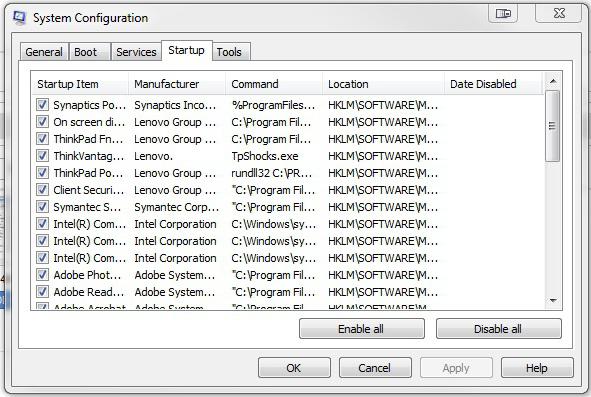
Ilyen programok azonban nem lehetnek jelen.csak az automatikus futtatásban, de a "Szolgáltatások" részben is. Menjen vissza a rendszerkonfigurációba (már tudja, hogyan kell ezt csinálni), és lépjen a megfelelő szakaszra. Annak elkerülése érdekében, hogy ne töröljön valamit, akkor válassza a „Microsoft szolgáltatások elrejtése” négyzetet. Ha kezdő felhasználó, akkor a legjobb, ha ebben a szakaszban semmire sem érinti.
Az összes lépés elvégzése után a rendszer kéri a rendszer újraindítását. Ezt azonnal megteheti, különben a módosítások a Windows következő indításakor lépnek érvénybe.
A G8 automatikus futtatásáhozugyanazt a parancsot használhatja - msconfig. Ugyanakkor a „Startup” fül megnyitásával nem látja az ott található programok listáját, ám felajánlja, hogy kattintson a „Feladatkezelő” linkre.
A megfelelő szakaszban láthatjaMinden alkalmazás, amely az operációs rendszerrel egyidejűleg fut. Bármelyikük letiltásához kattintson a program RMB elemére, válassza a kívánt műveletet a legördülő menüből.

Itt láthatja, hogy az egyik vagy másik program milyen hatással van az operációs rendszer betöltésére. És ennek alapján döntsön arról, mit kezd vele.
Már emlékezett arra, hogy hogyan lehet megnyitni az automatikus betöltést a parancssoron, de nem mindenki tudja, hogyan kell gyorsan felhívni az eszközkezelőt. Ezt megteheti a Ctrl + Shift + Esc gombok egyidejű megnyomásával.
Ha nem tudja, hogyan kell megnyitni az indítástWindows 7, XP vagy G8, majd telepítsen egy segédprogramot, amely lehetővé teszi annak megtekintését, hogy mely alkalmazások vannak indítva. Az egyik legnépszerűbb az Avtorans. Azt kell mondani, hogy ez a program teljesen ingyenes. Töltse le a hivatalos webhelyről.

Annak ellenére, hogy a program megjelentAngolul, nagyon könnyű vele dolgozni. Futás közben sok lap jelenik meg. Nyissa meg a Mindennapi rész részt, hogy megnézze, mi van jelen az indításkor.
Amikor szükségessé válik, hogy megszabaduljon egy bizonyos programtól az automatikus futtatáskor, egyszerűen törölje a melletti négyzetet.
Tehát megtanulta, hogyan kell megnyitni az automatikus betöltéstWindows 7 és más népszerű operációs rendszerek. Most lehetősége van önállóan eldönteni, mely alkalmazások szükségesek az indításkor, és melyek nem. Ugyanakkor ne feledje, hogy a segédprogramokat nem lehet letiltani, mivel ez befolyásolja az operációs rendszer működését.
Если внимательно посмотреть, то вы заметите, что, elvileg az indításhoz való belépés gyakorlatilag nem különbözik a különféle "operációs rendszerekről", de ha nehézségekbe ütközik, telepíthet egy harmadik féltől származó segédprogramot.


























